اپنے آئی فون ، آئی پیڈ یا میک – ایپل اسسٹنس (ایف آر) پر اپنے آئی کلاؤڈ فوٹو مواد تک رسائی حاصل کریں ، ونڈوز کے لئے آئی کلاؤڈ میں فوٹو مرتب کریں – ایپل ادم (الإمارات)
ونڈوز کے لئے آئی کلاؤڈ میں فوٹو مرتب کریں
ایک بار جب آپ اپنی خصوصیات کو استعمال کرنا چاہتے ہیں تو ، سیکھیں کہ آپ کہاں فوٹو اور ویڈیوز دیکھ سکتے ہیں ، اپنی مشترکہ مشترکہ لائبریری کا استعمال کرسکتے ہیں ، اور مشترکہ البمز دیکھ سکتے ہیں۔.
اپنے آئی فون ، آئی پیڈ یا میک پر اپنے آئی کلاؤڈ فوٹو مواد تک رسائی حاصل کریں
آئی کلاؤڈ کی تصاویر کے ساتھ ، براؤز کریں ، تلاش کریں اور اپنے تمام آلات سے اپنی تمام تصاویر اور ویڈیوز شیئر کریں. اور یہ سب براہ راست فوٹو ایپ سے.
آپ کے تمام آلات پر آپ کی تمام تصاویر
آئی کلاؤڈ کی تصاویر فوٹو ایپ کے سلسلے میں کام کرتی ہیں تاکہ آپ کی تصاویر اور ویڈیوز کو آئی کلاؤڈ پر محفوظ طریقے سے اسٹور کریں اور انہیں اپنے آئی فون ، آئی پیڈ ، میک ، ایپل ٹی وی کے ساتھ ساتھ آئی کلاؤڈ پر ہم آہنگ کریں۔.com. اگر آپ اپنے آئی فون کے ساتھ کوئی تصویر کھینچتے ہیں تو ، مثال کے طور پر ، آپ اسے اپنے دوسرے آلات اور آئی کلاؤڈ پر پائیں گے.com.
آئ کلاؤڈ فوٹو تک رسائی حاصل کریں
- فوٹو ایپ کھولیں.
- اپنی تصاویر سے مشورہ کرنے کے لئے فوٹو کیو کو منتخب کریں.
- اپنے آئی فون یا آئی پیڈ پر ، میرے البمز ، لوگوں اور مقامات ، میڈیا اور دیگر حصوں اور دیگر حصوں کو ظاہر کرنے کے لئے البم ٹیب کو ٹچ کریں. آپ کے میک پر ، آپ کی تصاویر ، البمز اور پروجیکٹس سائڈبار کے متعلقہ زمرے میں درج ہیں.
اگر آپ اپنے مواد کی تصاویر کو آئی کلاؤڈ نہیں دیکھتے ہیں
اگر آپ کو فوٹو ایپ میں اپنا آئی کلاؤڈ فوٹو مواد نظر نہیں آتا ہے تو ، مندرجہ ذیل نکات کو چیک کریں:
- آپ صحیح سیب کے شناخت کنندہ کے ساتھ آئی کلاؤڈ سے جڑے ہوئے ہیں.
- آپ نے آئی کلاؤڈ کی تصاویر کو چالو کیا ہے.
ونڈوز کے لئے آئی کلاؤڈ میں فوٹو مرتب کریں
ونڈوز کے لئے آئی کلاؤڈ کے ساتھ ، آپ ونڈوز کمپیوٹر سے آئی کلاؤڈ میں ذخیرہ شدہ تصاویر اور ویڈیوز تک رسائی حاصل کرسکتے ہیں ، آئی کلاؤڈ کی تصاویر میں محفوظ کردہ تصاویر اور ویڈیوز ، آئی کلاؤڈ مشترکہ فوٹو لائبریری ، اور مشترکہ البمز شامل ہیں۔.
جس طرح سے آپ تصویروں کے ساتھ آئ کلاؤڈ استعمال کرسکتے ہیں اس کے بارے میں مزید معلومات کے لئے ، تصاویر اور ویڈیوز شیئر کریں اور آئی کلاؤڈ صارف گائیڈ میں آئی کلاؤڈ کے ساتھ تازہ ترین رکھیں۔.
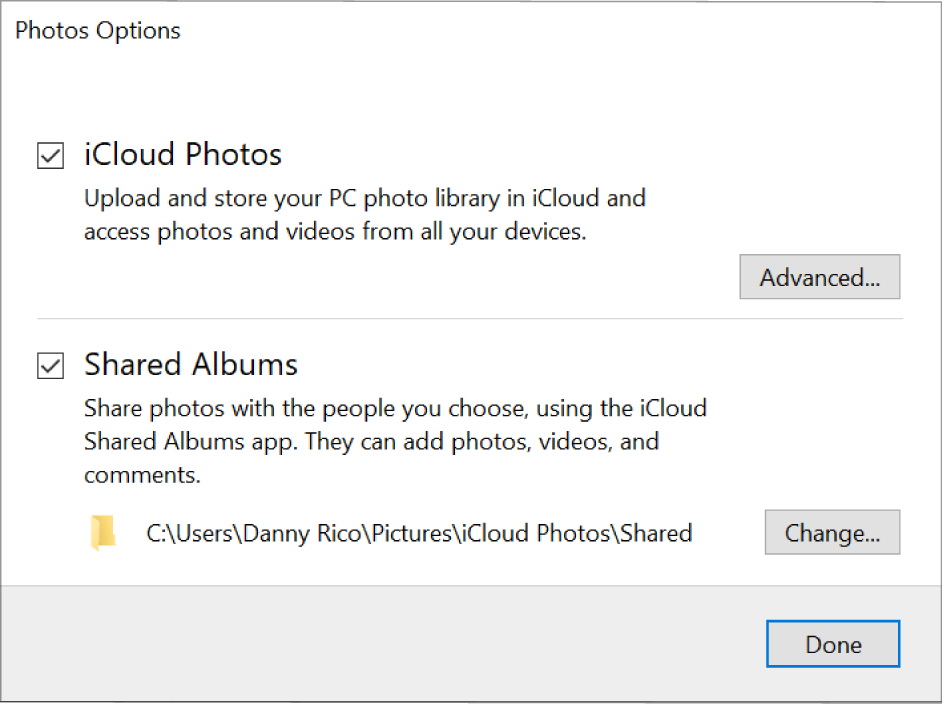
- اپنے ونڈوز کمپیوٹر پر ، ونڈوز کے لئے آئی کلاؤڈ کھولیں ، پھر فوٹو منتخب کریں.
- فوٹو کے ساتھ والے اختیارات کے بٹن پر کلک کریں ، پھر فوٹو ان خصوصیات کو منتخب کریں جو آپ استعمال کرنا چاہتے ہیں.
- اگر آپ اپنے پی سی پر اپنی آئی کلاؤڈ فوٹو اور آئی کلاؤڈ مشترکہ فوٹو لائبریری تک رسائی حاصل کرنا چاہتے ہیں تو ، آئی کلاؤڈ فوٹو منتخب کریں. تصاویر اور ویڈیوز C میں محفوظ ہیں: \ صارفین \ [صارف کا نام] \ تصاویر \ آئی کلاؤڈ فوٹو \ تصاویر.
اشارے: ونڈوز ورژن 14 کے لئے آئی کلاؤڈ میں.2 یا بعد میں ، آپ اعلی کارکردگی کی شکل میں فوٹو اور ویڈیوز ڈاؤن لوڈ کرنے کا انتخاب کرسکتے ہیں اور ایچ ڈی آر فارمیٹ میں ویڈیوز. ایڈوانسڈ بٹن پر کلک کریں ، پھر اپنا انتخاب کریں.
نوٹ: آپ صرف کرایہ کو سی: ڈرائیو کے دوسرے فولڈر میں تبدیل کرسکتے ہیں. بیرونی ڈرائیوز کی حمایت نہیں کی جاتی ہے.
ایک بار جب آپ اپنی خصوصیات کو استعمال کرنا چاہتے ہیں تو ، سیکھیں کہ آپ کہاں فوٹو اور ویڈیوز دیکھ سکتے ہیں ، اپنی مشترکہ مشترکہ لائبریری کا استعمال کرسکتے ہیں ، اور مشترکہ البمز دیکھ سکتے ہیں۔.
اگر آپ ونڈوز ورژن 7 کے لئے آئی کلاؤڈ استعمال کررہے ہیں تو فوٹو مرتب کرنے کا طریقہ سیکھیں.
ہوشیار رہیں اگر آپ اپنی تصاویر کو آئی کلاؤڈ میں اسٹور کرتے ہیں تو ، ایپل “میری فوٹو فلوکس” کو روکیں۔
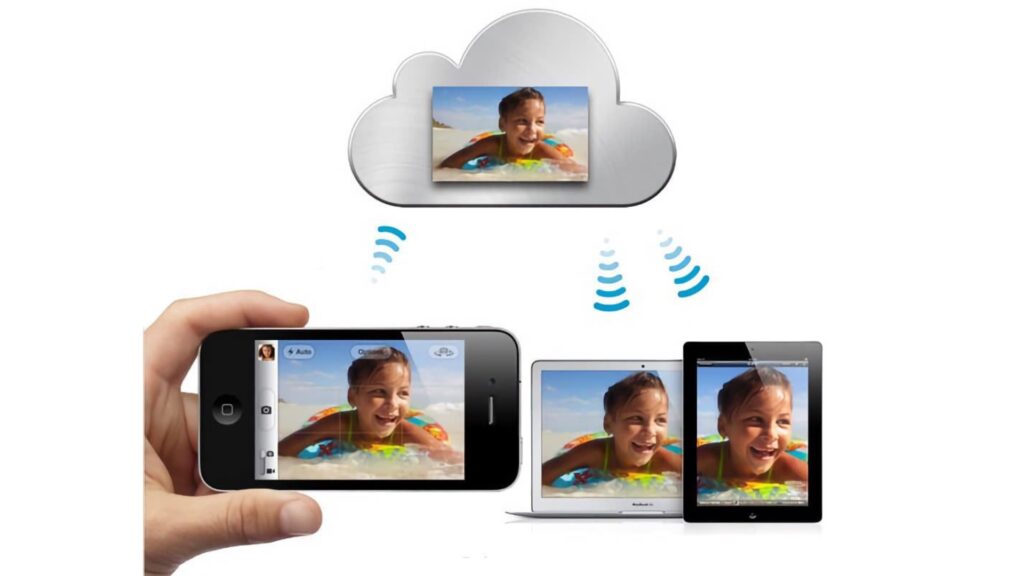
آئی کلاؤڈ کے ساتھ 2011 میں لانچ کیا گیا ، “میرا فوٹو فلو” تصاویر کی ہم آہنگی کے لحاظ سے ایپل کا اصل وژن تھا. وقت گزرنے کے ساتھ ، ایپل نے فوٹو لائبریری کو ہم آہنگ کرنا شروع کیا ، لیکن آپ کو یہ چیک کرنا ہوگا کہ یہ چالو ہے.
2011 میں ، ایپل نے آئکلائڈ کے ذریعہ موبلیموس ادائیگی کی خدمت کی جگہ لے لی ، جو اس کے ماحولیاتی نظام میں ضروری ہوگئی ہے اس کے بعد سے وہ ضروری ہوگیا ہے. اگر آئی کلاؤڈ آج آپ کو بہت ساری چیزیں کرنے کی اجازت دیتا ہے (انٹیگریٹڈ وی پی این ، ای میلز کے لئے تحفظ ، اسٹوریج سروس ، پیغامات کی ہم آہنگی ، وغیرہ۔.) ، ایپل کی خدمت اس کے آغاز تک بہت زیادہ محدود تھی. ای میلز ، کیلنڈرز اور رابطوں کو ہم آہنگ کرنے کے علاوہ ، اس کے واحد ٹھنڈے کاموں میں سے ایک “میری تصاویر کا بہاؤ” تھا ، جو اس کے آلات کے مابین اس کی آخری 1،000 تصاویر کو ہم آہنگ کرنے کے لئے ایک مفت خدمت ہے۔. اس خدمت کا ایک بڑا فائدہ تھا: مطابقت پذیر تصاویر کو پہلے سے طے شدہ 5 جی بی سے کٹوتی نہیں کی گئی تھی ، جس کی وجہ سے یہ آئی فون ، آئی پیڈ یا میک کے مالکان کے لئے ضروری ہے۔.
12 سال بعد ، جب اب “آئی کلاؤڈ فوٹو” (لیکن اسٹوریج خرید کر) بادل میں اپنی پوری فوٹو لائبریری کو ہم آہنگ کرنا ممکن ہے تو ، ایپل نے “میرے فلو آف فوٹو” کے اختتام کا اعلان کیا ، جو ویسے بھی تھا ، نئے کے لئے زیادہ دستیاب تھا۔ صارفین. ایپل سرورز کو حذف کرنے سے پہلے ، تازہ ترین سروس ریگولر 26 جون سے نئی تصاویر کو ہم آہنگ کرنے کے قابل نہیں ہوں گے اور 26 جولائی تک ان کی تصاویر ڈاؤن لوڈ کرنے کے لئے ہوں گے۔.
اس آئی کلاؤڈ کی تصاویر یا میری تصاویر کا بہاؤ کس طرح چیک کریں ?
کسی مسئلے کی صورت میں بہت سے مخصوص ڈیٹا کھونے کے خطرے میں ، 2023 میں اپنے اسمارٹ فون کو باقاعدگی سے بچانا لازمی ہے.
اس بات کو یقینی بنانے کے لئے کہ آپ 26 جولائی 2023 کے بعد کوئی خطرہ مول نہ لیں ، اس کے پاس جائیں ترتیبات آپ کے آئی فون کا. ٹچ تمھارا نام سب سے اوپر ، جاؤ icloud اور منتخب کریں تصاویر. اگر آپشن اس آئی فون کو ہم آہنگ کریں ہیڈ سیکشن “آئی کلاؤڈ فوٹو” میں چالو ہے ، لہذا سب کچھ ٹھیک ہے. دوسری طرف ، اگر آپ کو اب بھی “میری تصاویر کے بہاؤ” کا ذکر نظر آتا ہے ، تو آپ کو منتقلی کے لئے تیاری کرنی ہوگی.
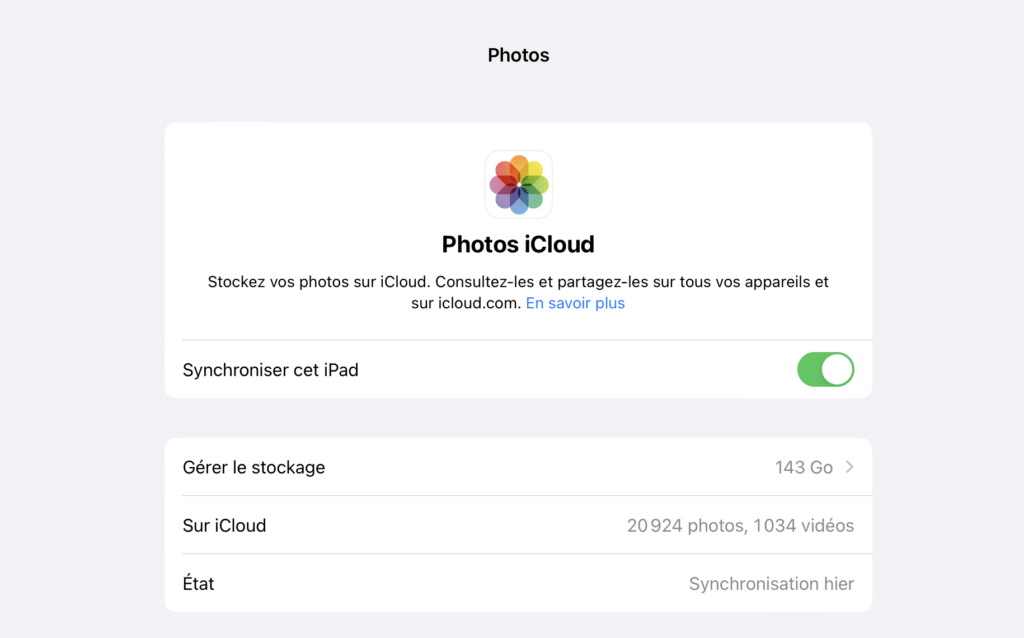
میری تصویر کے بہاؤ کو کس چیز سے تبدیل کریں ?
اگر بدقسمتی سے ، آپ اب بھی “میری تصاویر کا بہاؤ” استعمال کرتے ہیں تو ، آپ کو متعدد اختیارات دستیاب ہیں:
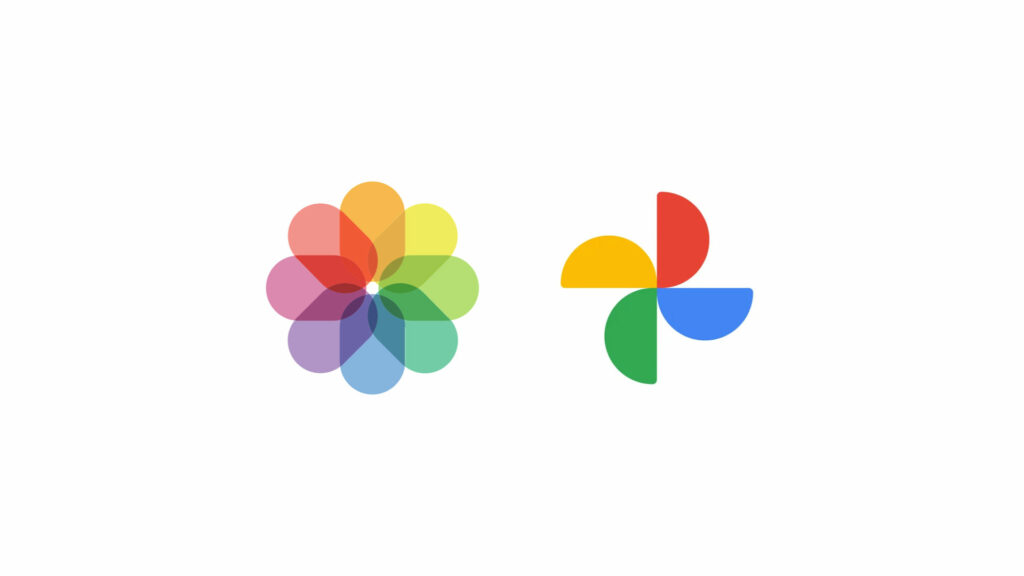
- مقامی طور پر بہاؤ سے تمام تصاویر ڈاؤن لوڈ کرنا. درخواست میں تصاویر, کے پاس جاؤ البم اور منتخب کریں میری تصویر کا بہاؤ. ان تصاویر کو منتخب کریں جو آپ محفوظ کرنا چاہتے ہیں اور بنانا چاہتے ہیں بچت کریں. اس کے بعد آپ انہیں کہیں اور منتقل کرسکتے ہیں.
- آئی کلاؤڈ فوٹو کو سبسکرائب کریں. سب سے آسان طریقہ یہ ہے کہ آپ اپنے آئی کلاؤڈ فوٹوٹیک کی پوری ہم آہنگی کا انتخاب کریں ، لیکن اس کی ادائیگی ہوسکتی ہے. چونکہ ایپل کے ذریعہ پیش کردہ 5 جی بی 2023 میں مضحکہ خیز ہے ، اس میں کوئی شک نہیں کہ 50 جی بی پر سوئچ کرنے کے لئے ہر ماہ 99 سینٹ ادا کرنا پڑے گا۔. (ائیرڈروپ سے پہلے صرف تصاویر کو تیزی سے منتقل کرنے کے لئے ، 1،000 تصاویر تک محدود تھا ، میرا فوٹو فلو مفت تھا).
- گوگل فوٹو کی طرح کسی اور خدمت کا انتخاب کریں. اگر آئی کلاؤڈ کی ادائیگی آپ کے مطابق نہیں ہے تو ، گوگل یا ایمیزون جیسی دوسری خدمات آپ کے مطابق ہوسکتی ہیں. مفت اسٹوریج میں زیادہ فراخ دل ، وہ آپ کی پوری فوٹو لائبریری کو جذب کرنے کے اہل ہیں. ایپل سے زیادہ ذہن میں سب کچھ رازداری میں بہتر شہرت رکھتا ہے.
کسی بھی صورت میں ، ہم اسے کافی دہرائیں گے ، اپنی تصاویر کو محفوظ کریں. وہ تمام لوگ جو بادل میں ہم آہنگی کو چالو کرنے سے انکار کرتے ہیں وہ سب ایک بہت زیادہ مایوسی کا شکار ہیں جس دن یہ ان کے ساتھ ہوگا ، لہذا آپ کو حوصلہ افزائی کی جاتی ہے کہ آپ اپنے پاس نہ جائیں۔.
میرے فوٹو کے بہاؤ کو شاید لاکھوں ایپل صارفین کو ایک طویل عرصے سے تفویض کیا گیا ہے ، لیکن خدمت آئی کلاؤڈ فوٹو سے لامحدود طور پر کم ہے.
نمبرما کا مستقبل جلد ہی آرہا ہے ! لیکن اس سے پہلے ، ہمیں آپ کی ضرورت ہے. آپ کے پاس 3 منٹ ہیں ? ہماری تفتیش کا جواب دیں



